إصلاح Pinterest لا يعمل على Chrome
منوعات / / November 28, 2021
إذا لم تتمكن من الوصول إلى Pinterest على Chrome أو لم يتم تحميل موقع الويب ، فأنت بحاجة إلى إصلاح Pinterest الذي لا يعمل على مشكلة Chrome من أجل الوصول إلى موقع الويب.
بينتيريست هي عبارة عن منصة للتواصل الاجتماعي يستخدمها الكثير من الأشخاص لمشاركة مقاطع الفيديو والصور والأعمال الفنية. على غرار مواقع الشبكات الأخرى ، فإنه يوفر أيضًا الأمان والخدمة السريعة لمستخدميه. يوفر Pinterest مرفقًا للوحة عبر الإنترنت حيث يمكن للمستخدمين إنشاء لوحات وفقًا لاختيارهم.
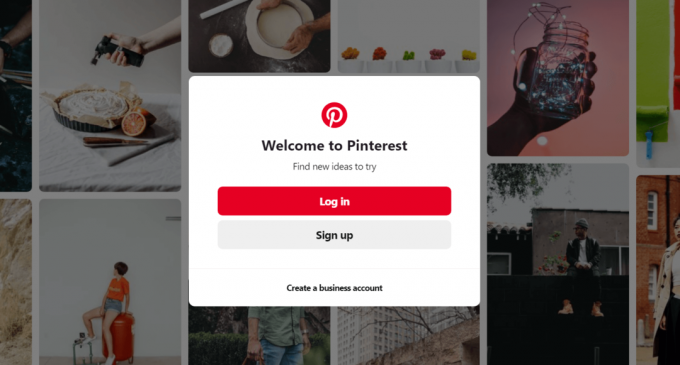
بشكل عام ، لا يواجه المستخدمون الكثير من المشكلات أثناء التفاعل من خلال Pinterest. لكن تشير بعض التقارير إلى أن المشكلات التي تظهر عادةً عند استخدام Pinterest ترجع إلى عدم عمل متصفح Google Chrome بشكل صحيح. إذا كنت أحد مستخدمي Pinterest الذين يواجهون مشكلة مماثلة ، فانتقل إلى الدليل للعثور على حل للمشكلة.
محتويات
- إصلاح Pinterest لا يعمل على Chrome
- الطريقة الأولى: إيقاف تشغيل تسريع الأجهزة عند توفرها
- الطريقة 2: إعادة تعيين إعدادات Chrome
- الطريقة الثالثة: مسح ذاكرة التخزين المؤقت وملفات تعريف الارتباط
- الطريقة الرابعة: تعطيل الملحقات
- الطريقة الخامسة: قم بتحديث Chrome الخاص بك
إصلاح Pinterest لا يعمل على Chrome
تاكد من إنشاء نقطة استعادة فقط في حالة حدوث خطأ ما.
الطريقة الأولى: إيقاف تشغيل تسريع الأجهزة عند توفرها
قد لا يعمل Pinterest على Chrome بسبب تدخل الأجهزة. من خلال إيقاف تشغيل خيار تسريع الأجهزة ، يمكننا حل المشكلة. اتبع هذه الخطوات لإيقاف تشغيل تسريع الأجهزة على Chrome:
1. افتح جوجل كروم.
2. اضغط على زر ثلاثي النقاط في الزاوية اليمنى العليا ثم انقر فوق إعدادات اختيار.

3. اضغط على خيار متقدم في الجزء السفلي من نافذة الإعدادات.

4. سيكون خيار النظام متاحًا أيضًا على الشاشة. يطفىء ال استخدم تسريع الأجهزة خيار من قائمة النظام.

5. أ إعادة التشغيل يظهر الزر. انقر عليه.
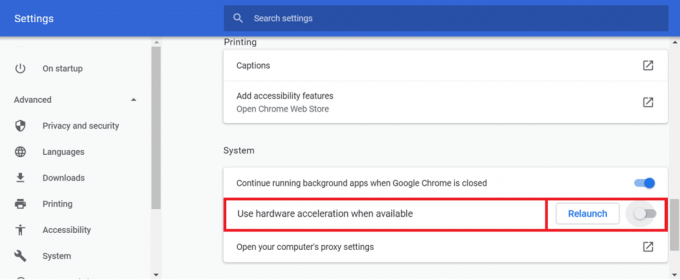
بعد الانتهاء من هذه الخطوات ، ستتم إعادة تشغيل Google Chrome. حاول تشغيل Pinterest مرة أخرى وقد يعمل بشكل جيد الآن.
الطريقة 2: إعادة تعيين إعدادات Chrome
في بعض الأحيان بسبب المشكلات الموجودة في المتصفح ، لا يعمل Pinterest بشكل صحيح على Chrome. من خلال إعادة ضبط إعدادات الكروم ، يمكننا إصلاح الخطأ. لإعادة ضبط إعدادات Chrome ، اتبع الخطوات التالية:
1. افتح جوجل كروم.
2. اضغط على زر ثلاثي النقاط في الزاوية اليمنى العليا ثم انقر فوق إعدادات اختيار.

3. اضغط على متقدم الخيار في الجزء السفلي من نافذة الإعدادات.

4. أ إعادة تعيين وتنظيف سيكون الخيار متاحًا أيضًا في الجزء السفلي من الشاشة. انقر فوق استعادة الإعدادات إلى الإعدادات الافتراضية الأصلية الخيار ضمن خيار إعادة التعيين والتنظيف.
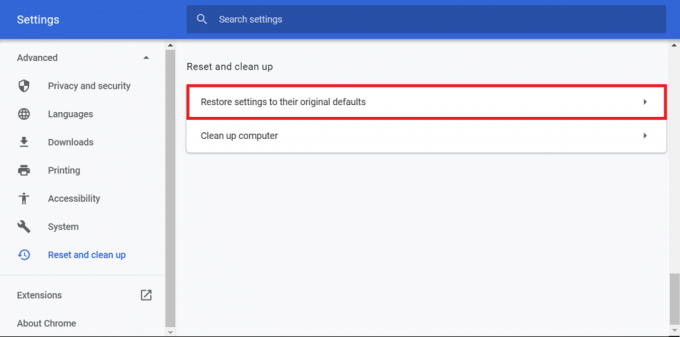
5. أ مربع التأكيد سوف يطفو على السطح. انقر فوق إعادة ضبط الإعدادات للمتابعة.

6. اعادة البدءكروم.
بعد إعادة تشغيل Chrome ، لن تواجه مشكلة عدم عمل Pinterest بعد الآن.
الطريقة الثالثة: مسح ذاكرة التخزين المؤقت وملفات تعريف الارتباط
إذا لم تمسح ذاكرة التخزين المؤقت وملفات تعريف الارتباط لمتصفحك لفترة طويلة جدًا ، فقد تواجه هذه المشكلة. هؤلاء ملفات مؤقتة تتلف ، وفي المقابل ، تؤثر على المتصفح ، مما يتسبب أيضًا في حدوث مشكلات في Pinterest. إلى مسح ذاكرة التخزين المؤقت وملفات تعريف الارتباط تتبع هذه الخطوات: لذلك ، من خلال مسح ذاكرة التخزين المؤقت وملفات تعريف الارتباط للمتصفح ، يمكن إصلاح مشكلتك.
1. افتح جوجل كروم.
2. اضغط على ثلاث نقاط في الزاوية اليمنى العليا ثم انقر فوق أدوات أكثر اختيار.
3. يختار مسح دات التصفحأ من القائمة التي تنزلق لأعلى.
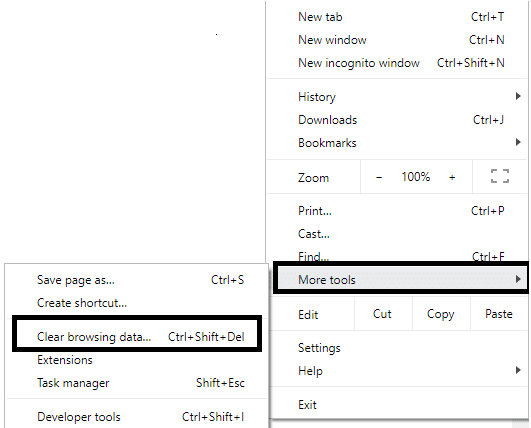
4. يظهر مربع حوار. يختار كل الوقت من القائمة المنسدلة "النطاق الزمني".

5. تحت متقدم التبويب، انقر فوق مربعات الاختيار بجوار محفوظات الاستعراض ومحفوظات التنزيل وملفات تعريف الارتباط وبيانات الموقع الأخرى والصور والملفات المخزنة مؤقتًا، ثم انقر فوق امسح البيانات زر.
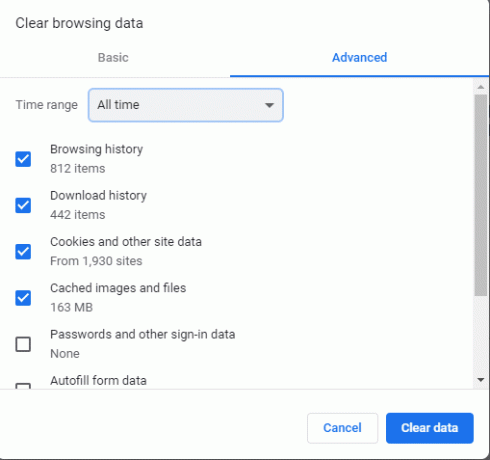
بعد إكمال هذه الخطوات ، سيتم مسح ذاكرة التخزين المؤقت وملفات تعريف الارتباط. الآن ، قد يتم حل مشكلات Pinterest التي لا تعمل.
الطريقة الرابعة: تعطيل الملحقات
تقاطع بعض ملحقات الطرف الثالث التي يتم تمكينها في متصفحك مع وظائف متصفحك. تمنع هذه الإضافات مواقع الويب من العمل على متصفحك. لذلك ، من خلال تعطيل هذه الملحقات ، يمكن حل مشكلتك.
1. افتح جوجل كروم.
2. اضغط على ثلاث نقاط في الزاوية اليمنى العليا ثم انقر فوق أدوات أكثر اختيار.
3. يختار ملحقات من القائمة الجديدة التي تفتح.
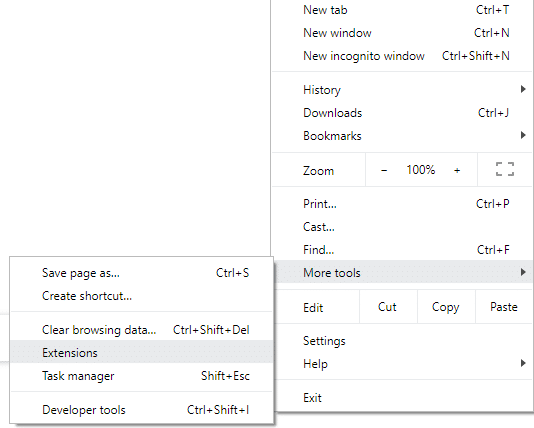
4. سيتم فتح قائمة بجميع الملحقات المضافة في متصفحك. اضغط على يزيل زر تحت الامتداد الذي تريد إزالته هذا الامتداد المحدد من متصفحك.
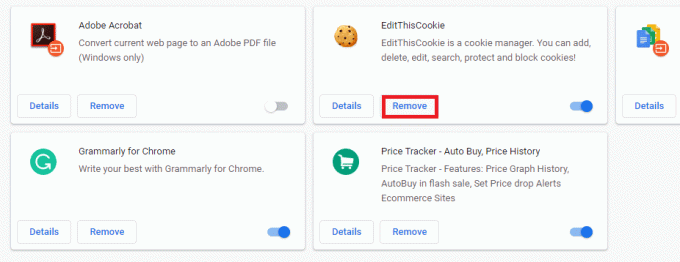
5. وبالمثل ، قم بإزالة جميع الامتدادات الأخرى.
بعد إزالة جميع الامتدادات غير المجدية ، قم بتشغيل Pinterest على الكروم الآن. قد يتم حل مشكلتك.
الطريقة الخامسة: قم بتحديث Chrome الخاص بك
إذا لم يتم تحديث Chrome ، فقد يتسبب ذلك في تعطل بعض مواقع الويب. لذلك ، من خلال تحديث متصفح Chrome ، يمكن حل مشكلتك. لتحديث متصفح Chrome ، اتبع الخطوات التالية:
1. افتح جوجل كروم.
2. اضغط على ثلاث نقاط زر في الزاوية اليمنى العليا.
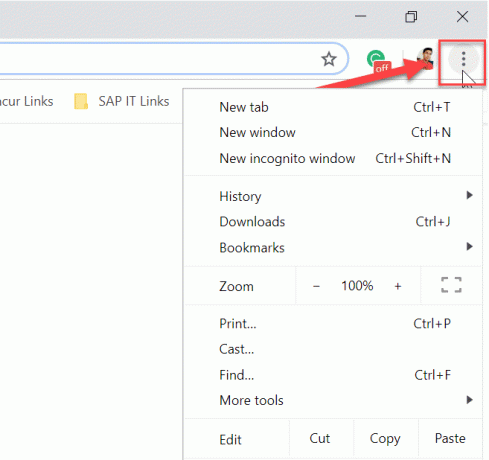
3. في حالة توفر أي تحديث ، في الجزء العلوي من القائمة التي تفتح ، سترى ملف تحديث جوجل كروم اختيار.
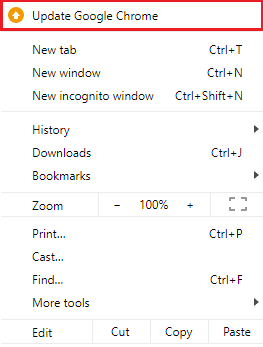
4. سيبدأ متصفحك في التحديث بمجرد النقر فوقه.
5. بعد اكتمال العملية ، أعد تشغيل المتصفح.
بعد إعادة تشغيل المتصفح ، افتح Pinterest وقد يعمل بشكل صحيح الآن.
موصى به:
- إصلاح تعذر تنزيل Windows 10 Creators Update
- 8 طرق لإصلاح رمز الخطأ 43 على نظام التشغيل Windows 10
نأمل ، باستخدام هذه الطرق ، ستتمكن من حل المشكلة المتعلقة بـ Pinterest لا يعمل على Chrome. إذا كان لا يزال لديك أسئلة بخصوص هذه المقالة ، فلا تتردد في طرحها في قسم التعليقات.



